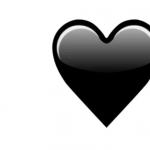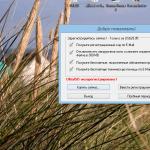Nelabai skiriasi nuo OS diegimo staliniame kompiuteryje. Todėl kartu atlikime visus diegimo veiksmus, kad prireikus galėtumėte tai padaryti patys.
Sveiki visi, šiandien tinklaraštyje mes įdiegsime Windows 7 į Asus nešiojamąjį kompiuterį.
Taigi pradėkime nuo pirmasis žingsnis ir savarankiškas nešiojamojo kompiuterio paruošimas šiam veiksmui atlikti ir pats diegimas.
- Jei operacinę sistemą diegiate pirmą kartą, turite padalinti standųjį diską į bent du skaidinius. Viename bus Windows7 OS, kitame bus viskas, ką įkeliate.
Tai galima padaryti įvairiose programose, bet aš dažniausiai naudoju Acronis diskas Director 11 Home, kurį galima nemokamai atsisiųsti internetu. Neapibūdinsiu, kaip juo naudotis, nes internete yra pakankamai informacijos šia tema. - Paspaudžiame Asus nešiojamojo kompiuterio paleidimo mygtuką ir beveik iškart kelis kartus paspauskite klavišą F2, kol atsidarys pagrindinis BIOS langas.
- Naršymo mygtukais eikite į skyrių BOOT ir nustatykite CD / DVD prioritetą į pirmąją padėtį. Norėdami tai padaryti, naršymo mygtukais pažymėkite CD/DVD elementą ir paspauskite ENTER. Tada įdėkite jį į pirmąją padėtį ir vėl ENTER. Atlikę pakeitimus paspauskite F10 ir ENTER, taip patvirtindami savo veiksmus.

- Nešiojamasis kompiuteris persikraus, todėl palaukę, kol prasidės paleidimas, kelis kartus su pertraukomis paspauskite SPACE klavišą. Bus paleistas CD/DVD diskas, o tada jūsų asus nešiojamame kompiuteryje atsidarys Windows 7 diegimo langas.
- Pasirinkite skaidinį, kurį norite įdiegti OS, paprastai tai vietinis diskas"SU". Tada palaukite, kol bus baigtas „Windows 7“ OS diegimas.
- Po to įdiegiame papildomą programinę įrangą, tai daroma paleidžiant WPI programą, kuri taip pat yra diegimo diske.
- Tada iš naujo paleidžiame nešiojamąjį kompiuterį ir vėl einame į BIOS, kur kartojame visus 3 veiksmo veiksmus, bet
grąžinkite standžiojo disko prioritetą, nustatydami jį į pirmąją padėtį arba PIRMAS. - Jei vis dar turite firminį diską su tvarkyklėmis, skirtą Asus nešiojamam kompiuteriui, tada įdėkite jį į CD/DVD įrenginį, palaukite, kol jis įsijungs ir įdiekite tvarkykles.Čia galite sukonfigūruoti jų atnaujinimą.
- Jei tokio disko neturite, eikite į oficialią asus svetainę ir atsisiųskite paketą
tvarkyklės, skirtos konkrečiai operacinei sistemai ir kompiuterio ar nešiojamojo kompiuterio konfigūracijai.
Tinklalapio adresas:
http://www.asus.com/ru/support/
Kaip nustatyti nešiojamojo kompiuterio konfigūraciją
„Windows 7“ operacinėje sistemoje tai atliekama dviem paspaudimais ir pati:
- Perkelkite žymeklį ant piktogramos „Kompiuteris“;
- Dešiniuoju pelės mygtuku spustelėkite, kad atidarytumėte skyrių „Ypatybės“ ir gautumėte informaciją.

Raudona linija paryškinau pagrindinę informaciją, kaip parodyta ekrano kopijoje. Bet manau, kad būtent šiuo atveju pagrindinis dalykas bus sistemos tipas, tai yra, jos talpa.
Šiame straipsnyje aptarėme pagrindinius veiksmus langų montavimas 7 asus nešiojamajame kompiuteryje, o jei turite klausimų, užduokite juos komentaruose, nei vienas neliks be dėmesio.
Būtų teisingas sprendimas pradėti ieškoti tvarkyklės iš oficialios įrenginio gamintojo svetainės. Toliau galbūt bus aprašyti akivaizdūs dalykai. Tačiau daugeliui vartotojų vis tiek sunku tinkamai ieškoti, atnaujinti ir ištrinti programinė įranga.
Įmonės interneto svetainės
Pasaulinis puslapis – www.asus.com. Tada svetainė automatiškai aptiks jūsų geografinę vietą ir nukreips į pageidaujamos lokalizacijos puslapį (https://www.asus.com/ru/)
.Svetainės išvaizda https://www.asus.com/ru/
Navigacija ir paieška
Puslapio viršuje spustelėkite „Paslauga“, „Palaikymas“.
Atsidarys palaikymo puslapis https://www.asus.com/en/support/.

Ieškoti pagal modelį

Paieškos forma
Pasinaudokime paieškos forma. Pavyzdžiui, įveskime „Modelio pavadinimas“ - K53SV. Atsidarys rezultatų puslapis, kuriame turėsite pasirinkti „Drivers and Utilities“.
Jei kyla sunkumų identifikuojant įrenginį, atkreipkite dėmesį į informacinį vadovą, esantį po forma „Kaip nustatyti modelio pavadinimą (P/N, dalies numeris)“.
Forma veikė tinkamai, tačiau yra keletas komentarų:
- Geriausia įvesti tik modelio pavadinimą, pvz., X550CL, o ne Asus X550CL. Priešingu atveju gausite nereikšmingą rezultatą.
- Forma nemėgsta, pavyzdžiui, skirtukų simbolių. Todėl, jei nukopijuosite modelio pavadinimą iš kito šaltinio (copy/paste), turite pašalinti visus papildomus simbolius ir tarpus.
Rankinė paieška „Arba pasirinkite prekę“
Čia taip pat viskas intuityvu, tačiau yra pora niuansų, į kuriuos rekomenduojama atsižvelgti ieškant vairuotojų.
Pavyzdžiui, pasirinkite „Produkto tipas“ - „Nešiojamieji kompiuteriai“, tada „Produktų serija“ - „K serija“. Tačiau paspaudus „Produkto modelis“, išskleidžiamasis meniu neveikia. Kai užvedate pelės žymeklį, pasirodo piktograma, nurodanti, kad neįmanoma sąveikauti su bloku. Remiantis pavyzdžiu, mes neturime kur įvesti K53SV.

Formos laukas neaktyvus
Yra keletas sprendimų:
- pasirinkite „Produktų serijos“ reikšmę „Visi“, skiltis „Produkto modelis“ taps aktyvi ir iš sąrašo galėsite pasirinkti norimą vertę.
- pasirinkite kitą kalbą, pavyzdžiui, ukrainiečių / rusų. Lokalizacijos perjungimo meniu yra svetainės apačioje. Šiuo atveju viskas taip pat veiks teisingai. Išskleidžiamųjų sąrašų pavadinimai (ne jų turinys) bus anglų kalba.
Dabar, kai viskas pavyko, dešinėje pasirinkite „Drivers and Utilities“. Būtų gerai susipažinti su skyreliais „Žinių bazė“ ir „Vadovai ir dokumentacija“.

Atsisiųsti tvarkyklių ir paslaugų sąrašas
Jums nereikia įdiegti visų puslapyje esančių tvarkyklių. Svarbu atsiminti nešiojamojo kompiuterio (ar kito įrenginio) tvarkyklės diegimo procedūrą ir nepamiršti, kad svetainėje siūlomos kelios tos pačios programinės įrangos versijos. Pavyzdžiui, jei pasirinksite VGA, kaip parodyta aukščiau esančioje ekrano kopijoje, yra šešios tvarkyklės. Tiesą sakant, jums reikia tik dviejų. Renkamės daugiausiai naujausios versijos„nVidia“ grafikos tvarkyklė V8.17.12.6856 ir „Intel“ grafikos tvarkyklė V8.15.10.2291. Nereikia atsisiųsti likusių versijų, nebent iškiltų sunkumų diegiant naujesnes tvarkykles, o tai būna retai. Jei versijos yra tokios pačios, kaip ir LAN skyriuje, žr. išleidimo datą.
Nepaisant visų „Microsoft“ programinės įrangos kūrėjų pastangų sugalvoti ką nors geresnio už paprastą ir funkcionalią „Windows 7“, jiems kol kas nepavyko. Taip, ramia sąžine galime pasakyti, kad tie, kurie bent kartą sugebėjo dirbti su nešiojamuoju kompiuteriu Operacinė sistema, vargu ar norės grįžti į savo seni Windows XP ar net visiškai nauja Windows 8. Bet ką daryti, jei negalėjote gauti tokios OS kaip atlygio už savo ASUS nešiojamąjį kompiuterį? Ką? Taip, įdiekite jį savo kompiuteryje ir pamirškite problemą; įdiegti OS Windows 7 ASUS nešiojamame kompiuteryje nėra sunku!
1 veiksmas: Paruoškite kompiuterį OS diegimui
Kur pradėti iš naujo įdiegti bet kokią operacinę sistemą nešiojamajame kompiuteryje? Teisingai! Tinkamai pasiruošus tam. Atminkite, kad norėdami iš naujo įdiegti „Windows“, iš pradžių turėtumėte atlikti du ypač svarbius veiksmus:
- paruošti ASUS nešiojamojo kompiuterio tvarkykles;
- nukopijuokite vertingus duomenis iš kietasis diskas.
Iš esmės kiekviena užduotis yra aiški kaip dienos šviesa. Visų pirma, norėdami paruošti ASUS nešiojamojo kompiuterio tvarkykles, tiesiog atsisiųskite jas iš oficialios gamintojo svetainės (www.asus.com/ru/) ir įrašykite į diską arba „flash drive“:

Tuo pačiu metu, kad ir kokia nuostabi būtų „Windows 7“ sistema, būtų kvaila dėl to paaukoti savo baigiamąjį darbą / metinę ataskaitą / šeimos archyvą ir kitus vertingus dokumentus, saugomus nešiojamojo kompiuterio C diske. Tokiu atveju, planuodami iš naujo įdiegti operacinę sistemą, pirmiausia turėtumėte nukopijuoti duomenis iš standžiojo disko į "flash drive" arba DVD. Norėdami tai padaryti, pakanka naudoti „Windows Explorer“. ir liūdnai pagarsėjęs klaviatūros mygtukų Ctrl + C ir Ctrl + V derinys.
Tačiau jei išsiskirsite, pavyzdžiui, su licencijuota veikla Windows sistema 8, kurio tikrai nenorite, netgi galite jį įdiegti į SSD. Galite išsamiai perskaityti apie šį „sudėtingą“ procesą.
2 veiksmas: įrašykite įkrovos USB atmintinę
Atminkite, kad „Windows 7“ galite įdiegti, kaip iš esmės iš naujo, „Asus“ nešiojamajame kompiuteryje ne tik iš „flash drive“, bet ir iš disko. Įdiegimas (įdiegimas iš naujo) nuo to praktiškai nesikeis. Tačiau remiantis tuo, kad daugelis modernūs modeliai ASUS nešiojamieji kompiuteriai neturi diskų, net jei turite licencijuotą diską su Windows 7, nebus lengva juo tiesiogiai naudotis. Tuo pačiu metu USB jungtis yra absoliučiai visuose kompiuteriuose. Taigi, kaip matote, galimybė su „flash drive“ bus universali.
Ką mes darome? Pirmiausia atsisiųskite originalą „Windows“ vaizdas 7 iš interneto arba nukopijuokite iš diegimo diskas kompiuteryje. Tada įdiekite „UltraISO“ programą ir paleiskite ją testavimo režimu („ Bandomasis laikotarpis“). Jame per meniu „Failas“ - „Atidaryti ...“ pridedame virtualų „Windows 7“ vaizdą įrašymui:

Dabar įdedame USB atmintinę į kompiuterį, kuriame bus įdiegtas „Windows 7“ vaizdas, „UltraISO“ programoje atidarykite skyrių „Įkrovimas“ ir spustelėkite elementą „Įrašyti vaizdą...“. Tada naujame lange pasirinkite USB-HDD kaip įrašymo būdą ir spustelėkite „Formatuoti“:

Kitas veiksmas yra suteikti programai leidimą formatuoti „flash drive“, o tada naujame lange pasirinkite „Įrašyti“:

Ar susidūrėte su sunkumais dėl to? Vis dar norite iš naujo įdiegti „Windows“? Tada pereiname prie kito žingsnio – įdiegiame mūsų mylimą „Windows 7“ „Asus“ nešiojamajame kompiuteryje.
3 veiksmas: atlikite BIOS nustatymus
Norėdami be problemų įdiegti „Windows 7“ ASUS nešiojamame kompiuteryje, turėsite atlikti daugybę BIOS nustatymų. Pirmiausia, žinoma, turite jį įvesti. Kaip tai padaryti? Kai kompiuteris paleidžiamas, klaviatūroje paspauskite Del / F2 / Tab + F2 / Shift + F2.

Tame pačiame skirtuke raskite elementą Paleisti CSM ir pasirinkite parinktį Įgalinta, o ne Išjungta. Tada eikite į skyrių „Sauga“, esantį šalia „Boot“, ir išjunkite parinktį „Secure Boot Control“ naudodami parametrą „Išjungta“. Paspauskite F10, išsaugokite nustatymus (TAIP) ir išeikite iš BIOS. Dabar belieka tiesiogiai įdiegti (iš naujo įdiegti) OS ASUS nešiojamame kompiuteryje.
4 veiksmas: įdiekite operacinę sistemą
Taigi, atlikus visus parengiamuosius veiksmus, belieka į nešiojamąjį kompiuterį įdiegti paruoštą Windows 7 atvaizdą. Iš esmės šis procesas prasidės tą pačią minutę, kai kompiuteris išeis iš BIOS. Ekrane pasirodys langas, kuriame bus pranešta, kad norint įkelti „flash drive“ reikia paspausti bet kurį klavišą. Ką mes darome? Žinoma, spustelėkite ir iškart eikite į „Windows“ nustatymai. Pirmiausia pasirinkite kalbą, spustelėkite „Kitas“, tada „Įdiegti“:

Po to mes perskaitome ir sutinkame licencijos sąlygos, tada naujame lange pasirinkite „Visas diegimas“ kaip „Windows 7“ diegimo (iš naujo įdiegimo) nešiojamajame kompiuteryje parinktį:

Dabar pasirenkame diską, kuriame norime iš naujo įdiegti „Windows 7“, spustelėkite jį pele, spustelėkite „Disk Setup“ ir „Format“:


Atkreipkite dėmesį, kad šiuo Windows scena 7 gali paprašyti įdiegti tvarkykles. Jokiu problemu? Žinoma, ne, nerimavome dėl jų pačioje pradžioje. Dabar mes tiesiog atsisiunčiame juos patys, naudodami ekrane rodomus raginimus:

5 veiksmas: pasirinkite pasirinktinius nustatymus ir užbaikite diegimą
Iš esmės, norint iš naujo įdiegti „Windows 7“ „Asus“ nešiojamajame kompiuteryje, liko tik šiek tiek padirbėti. ko tau prireiks? Tiesiog pasirinkite parametrus, kurių mums reikia norint dirbti su nešiojamuoju kompiuteriu. Turėsite veikti tokia tvarka:

Iš esmės paskutiniu žingsniu bus baigtas „Windows 7“ diegimo (iš naujo) ASUS nešiojamajame kompiuteryje procesas. Tiesiog? Ką manote? Iš esmės iš naujo įdiegti „Windows“ kompiuteryje nėra nieko sudėtingo! Mėgaukitės darbu su Windows 7!
Asus X555LN yra produktyvus įrenginys, skirtas daugeliui inžinerinių problemų išspręsti. Įrenginys aprūpintas aukštos kokybės, didelės raiškos plačiaekraniu ekranu, leidžiančiu patogiai dirbti su tekstu, redaguoti vaizdus ir leisti įvairų medijos turinį. Taip pat Asus X555LN yra įdiegta HDMI sąsaja, leidžianti prisijungti prie nešiojamojo kompiuterio papildomų įrenginių, įskaitant ekranus, skirtus išplėsti darbalaukis, inįskaitant didelius televizorius ir projektorius, skirtus didelės raiškos vaizdo failams peržiūrėti ir pristatymams rengti. Didelio našumo Asus X555LN komponentai leidžia pasiekti tinkamą našumą ir paleisti bet kokias programas, įskaitant šiuolaikinius žaidimus. Dėl didelio našumo komponentų visos programos ir procesai paleidžiami greitai ir teisingai, o didelis paskirstytos atminties kiekis leidžia saugoti reikalinga informacija negalvojant laisva vieta. „Asus X555LN“ viskas šiame įrenginyje sukurta taip, kad išspręstų visas iškylančias problemas, o įmontuotos modernios sąsajos leis visada būti prisijungę.
Kiekvienas pasirenka sau tinkamą nešiojamąjį kompiuterį. Kuo remiantis nešiojamieji kompiuteriai apskritai gali būti tinkami? Atlikimas ir įvairus specifikacijas– Žinoma, pirmoje vietoje. Žinoma, visų pirma norime patikimo automobilio, kuris nekeltų rūpesčių. Tai reiškia, kad mes ieškome patikimo gamintojo, kuriuo galėtumėte pasitikėti. Asus yra vienas iš tų. Ir kiekvienas teikia pirmenybę šiai įmonei daugiau žmonių. Šiame skyriuje pateikiamos Asus nešiojamųjų kompiuterių tvarkyklės ir puiki suma modeliai. Visi supranta, kad be reikalingų vairuotojų ir jų teisingas veikimas išvis nieko neišeis, o kompiuteris bus tik dalių rinkinys.
Kaip rasti savo modelio tvarkyklių rinkinį?
Kartais tam, kad surastų reikalingas vairuotojas, jūs turite daug išleisti ilgas laikas. Mūsų svetainėje galite lengvai rasti ir atsisiųsti Asus tvarkykles. Platus modelių pasirinkimas ir pasirinkimas – visa tai rasite pas mus. Paprastai šis gamintojas džiaugiasi tuo, kad nešiojamąjį kompiuterį galite naudoti labai gerai ilgam laikui, ir gedimų nebus. Bet jei vairuotojai dirbs neteisingai, galite prarasti didelį kiekį tikrai reikalingos, sukauptos informacijos. „Asus“ nešiojamojo kompiuterio tvarkyklės yra raktas į geriausią nešiojamojo kompiuterio našumą. Yra labai platus šios bendrovės nešiojamiesiems kompiuteriams skirtų tvarkyklių pasirinkimas; galite lengvai rasti savo modelį ir dominančius failus bei atsisiųsti Asus tvarkykles.
Netbook kompiuteriai taip pat yra puiki alternatyva įprastiems nešiojamiesiems kompiuteriams, tačiau jie neužima daug vietos, o jų baterija visada yra daug ilgesnė nei įprastų. Tai puikus sprendimas keliaujantiems! Be to, vis dar yra daugybė internetinių kompiuterių privalumų, kuriems galite atsisiųsti „Asus“ tvarkykles. Visus juos galima rasti šioje svetainėje.
Turite klausimų ar pasiūlymų? Parašykite mums!
Jei turite klausimų ar norite ką nors rekomenduoti dėl nešiojamųjų kompiuterių tvarkyklių, eikite į skyrių Kontaktai, susisiekite su vadybininku - būsime jums labai dėkingi. Galbūt neatsižvelgėme į kokį nors modelį, kuris turėtų būti įtrauktas į sąrašą, kad vėliau galėtumėte patogiai atsisiųsti „Asus“ nešiojamųjų kompiuterių tvarkykles.